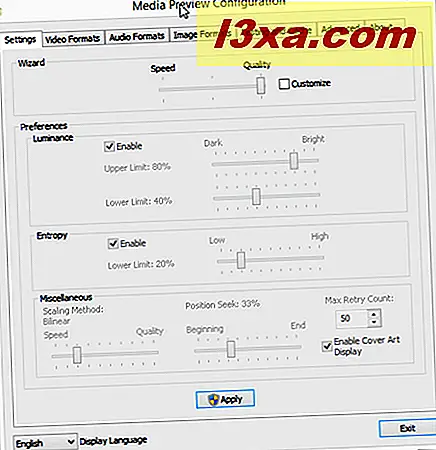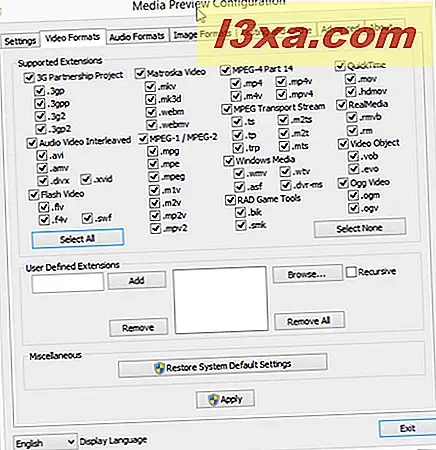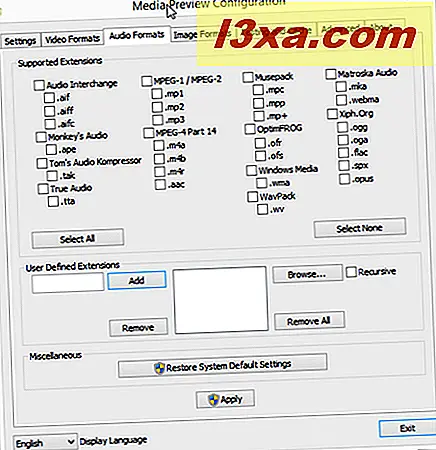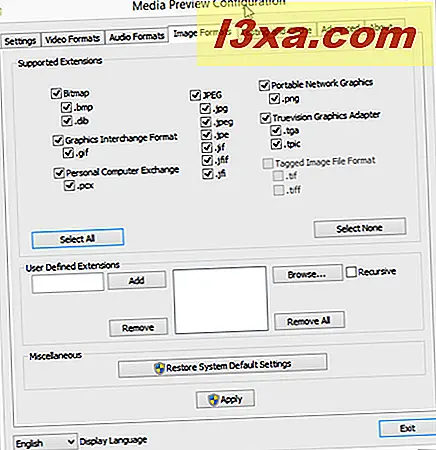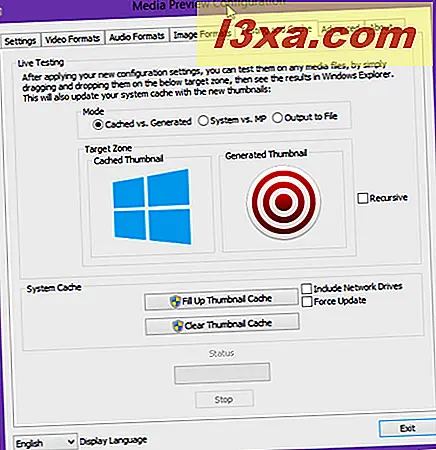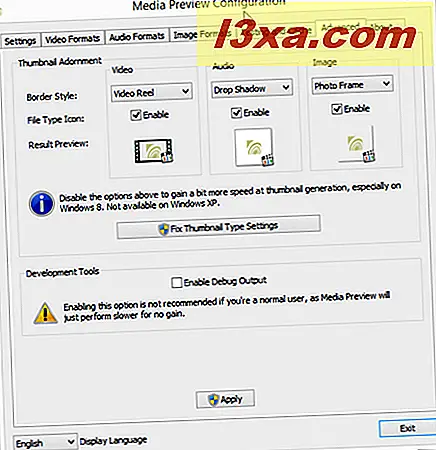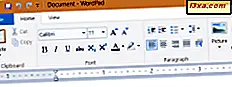Windows Explorer eller File Explorer kan visa miniatyrförhandsgranskningar för alla typer av filer, som ".avi" -filer, men de får inte visa miniatyrförhandsgranskningar för ".flv" (Flash Video) eller ". Mkv" (Matroska Video) -filer. Lyckligtvis kan du, med hjälp av en applikation med namnet Media Preview, aktivera miniatyrförhandsgranskningar för flera filtillägg. Det fungerar för video-, ljud- och bildformat och du kan ange hur varje miniatyrförhandsgranskning ser ut. Så här fungerar det:
Steg 1: Hämta och installera Media Preview
Först måste du hämta och installera Media Preview- programmet. Du hittar hämtningslänken här: Media Preview, miniatyrfil för mediefiler för Windows.
Kör installationsfilen som du har laddat ner och kontrollera under installationen att du väljer alla skalstillägg så att du kan ställa in miniatyrerna för alla typer av filer som stöds.
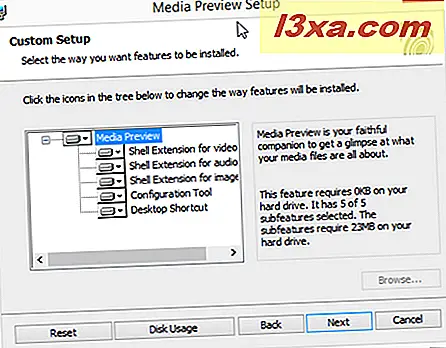
Den här applikationen är gratis endast för icke-kommersiell användning och fungerar både i Windows 7 och Windows 8.1.
Steg 2: Kör och konfigurera medieförhandsgranskning
Media Preview kräver administrativa behörigheter för att kunna köras. Därför, när du startar det, kommer det att utlösa en UAC-prompt . Klicka på Ja när prompten visas.
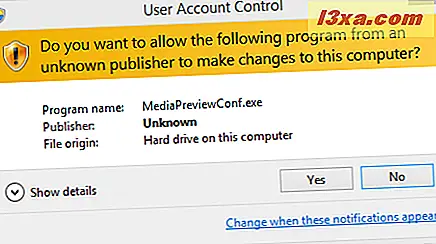
Media Preview användargränssnittet är nu laddat. Du har flera flikar att gå igenom:
- Inställningar - du kan ställa in kvaliteten på miniatyrerna som kommer att genereras av Media Preview . Några av dessa inställningar är svåra att förstå, så det är bättre att använda de tillgängliga förinställningarna och ange om du föredrar hastighet kontra kvalitet. Klicka sedan på Apply och gå vidare till nästa flik.
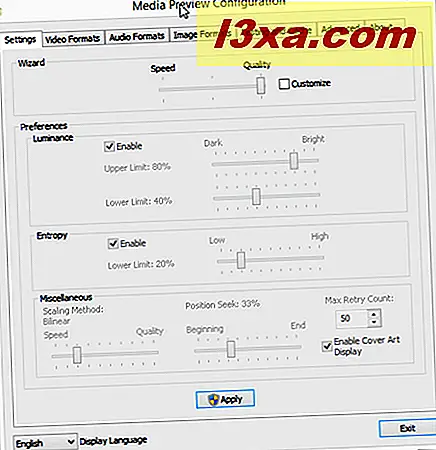
- Videoformat - du kan aktivera miniatyrförhandsgranskningar för flera videoformat eller du kan återställa standardinställningarna för systemet. Ställ in allt som du önskar och tryck på Apply .
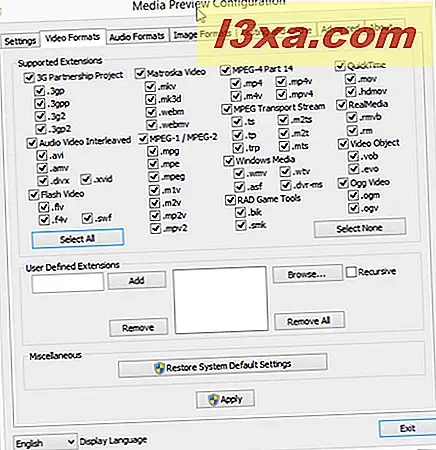
- Ljudformat - Välj ljudformat för vilket du vill aktivera anpassade miniatyrbilder och klicka på Använd . Vi hittade den här fliken mindre användbar än de för inställning av video- och bildformat. Inte att många användare är intresserade av att se egna miniatyrer för sina ljudfiler eftersom de inte är särskilt användbara för dessa filer.
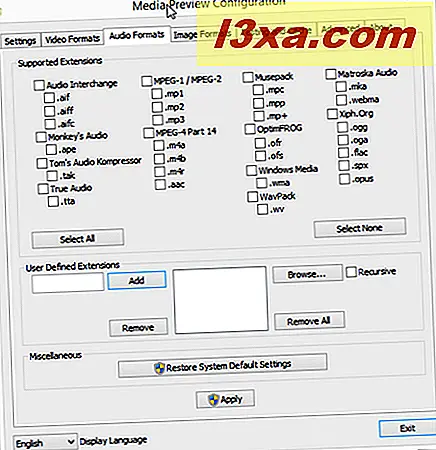
- Bildformat - Välj filtillägg för vilka du vill aktivera anpassade miniatyrförhandsgranskningar och klicka på Apply .
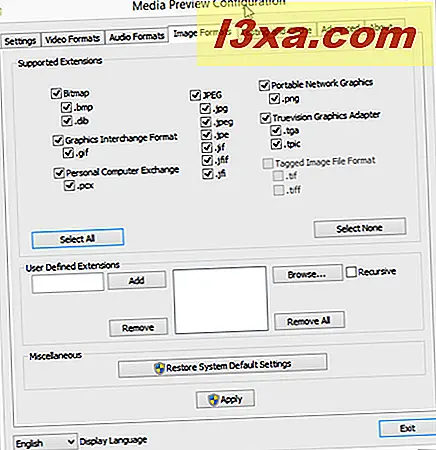
- Testa och cache - På den här fliken kan du testa dina konfigurationsinställningar och hantera miniatyrcachen i Windows. Vi hittade alternativet Clear Thumbnail Cache som tvingar Windows att ta bort alla miniatyrer och skapa nya, baserat på dina nya inställningar, särskilt användbara.
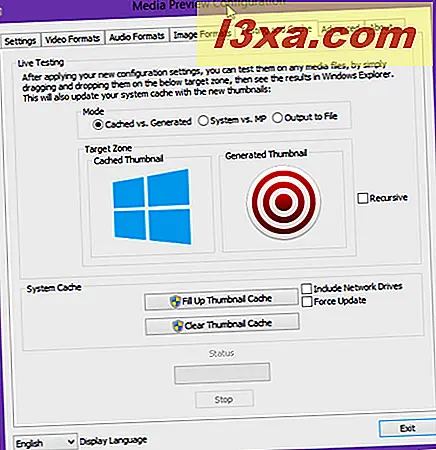
- Avancerat - Här kan du ställa in gränsstilen för varje typ av fil och aktivera felsökningsprodukt om du har problem med den här applikationen och vill felsöka dem. Det här alternativet rekommenderas endast till utvecklare men inte lediga användare.
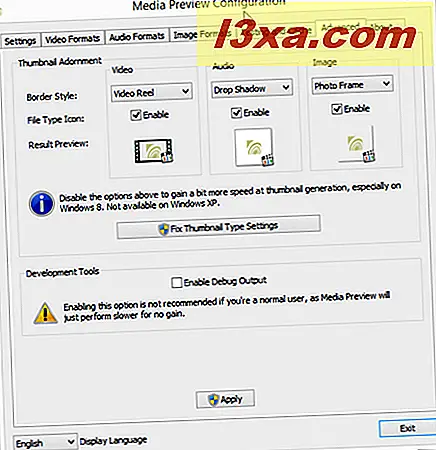
- Om - I den här fliken kan du lära dig mer om den version av Media Preview som du har installerat och dess utvecklare.
Slutsats
Tveka inte med att försöka Media Preview och dela med oss hur bra det fungerar för dig. Om det inte fungerar som förväntat är det bra att du kan använda det här verktyget för att återställa systeminställningarna för miniatyrbilder innan du avinstallerar det. Det är bra att kunna återställa sina inställningar om dina experiment inte fungerar som avsedda.